グーグルマップのGPS機能を使えばオフラインでも迷わずに目的地に到着することができます。
私が世界一周旅行で実際にしていた超簡単なグーグルマップの使用方法を紹介します。
世界一周をしていた時に迷子になったという旅人たちの話をよく聞いていたので参考までにグーグルマップの使い方をまとめました。
グーグルマップにはダウンロードをしたエリアをオフラインで見れるという機能が備わっています。
オフライン、つまりWi-Fiに繋げていなくてもあらかじめ地図をスマホに保存しておけば、グーグルマップを普段使いと同じくらい使用できるというサービスです。これは本当に便利!
ただしネットの神グーグル様もすべての地域を把握するのは困難らしくダウンロードできる地域とできない地域があります。
ダウンロード可能地域と不可能地域を分けて2通りの使用方法を説明しようと思います。どちらも簡単にできます。
もくじ
海外でのグーグルマップの使用方法

事前準備
機内モードとGPSをONにしてください。
iphoneの場合、機内モードの変更は設定⇒機内モード⇒ONです。
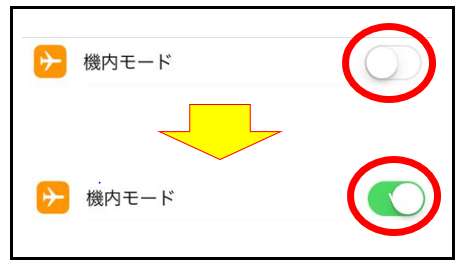
機内モードにすればバッテリーが長持ちするそうです。
GPSの変更はiphoneの場合、設定⇒プライバシー⇒位置情報サービス右ONです。
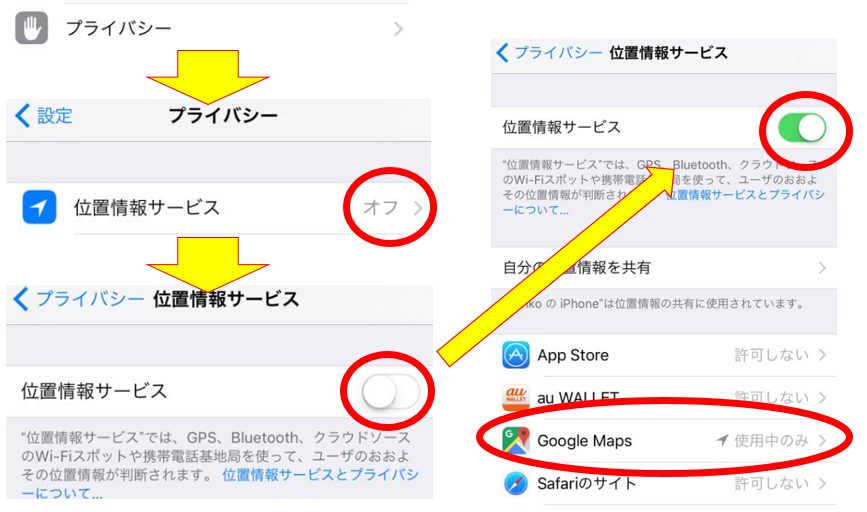
位置情報サービスはグーグルマップのみ使用、使用中のみ許可に設定したほうが無難です。
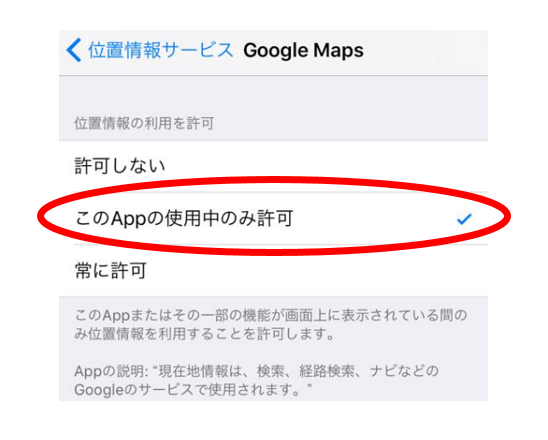
この設定をしないと自分の現在位置がわかりません。設定を前もって行いましょう。
地図をダウンロードしてオフラインで使う方法
①スマホをWi-Fiに繋げる。
グーグルマップをオフラインのまま使用するためにはオンラインで地図をスマホ(末端)に記録させる必要があります。
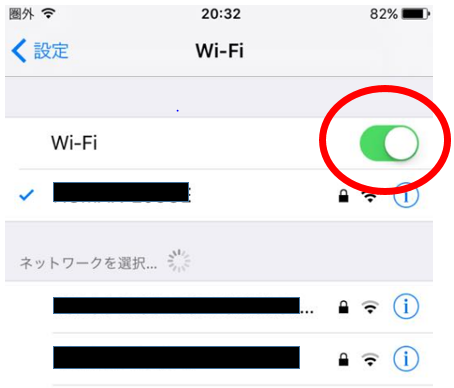
②グーグルマップのアプリをスマホにダウンロードする。
③Gmailのアカウントを作成し、ログインする。
作成はコチラから⇒Gmailアカウント
④場所(旅行先)を検索する。次の下の国名や建物名(住所)をタップ。

⑤ダウンロードをタップし、終わるまで待つ。

⑥ダウンロード終了。
ダウンロードしたエリアのみ普段使用してるようにグーグルマップをオフラインで使うことができます。
注意点
ダウンロードした地図を使う際、気を付けるべきポイントがあります。
- ダウンロードした地域以外は地図を見ることができません。自分の目的地にあった地域が含まれているか確認してください。
- 経路検索はできません。なぜか車の経路のみ表示されます…。電車やバスを使用する際は前もって乗り物の場所や駅名などを調べる必要があります。
- 使用後はデータを消去することをおすすめします。データ容量は大きいです。消去方法は以下の通りです。
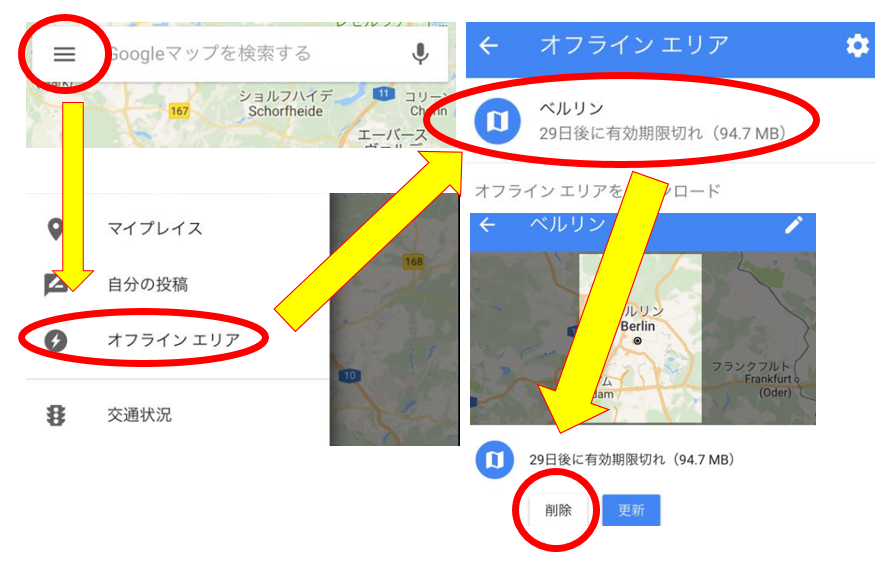
「三」⇒オフラインエリア⇒消したいデータ⇒削除の順にタップしてください。
ダウンロードできない地図をオフラインで使う方法
- スマホをWi-Fiに繋げる。
- グーグルマップのアプリをスマホにダウンロードする。
- Gmailのアカウントを作成し、ログインする。
- 周辺地図を拡大・縮小してスマホに出発地から目的地の道を覚えさせましょう。
- オフライン使用可能!
地図を拡大すると詳しい道の名前や建物名が表示されます。グーグルマップを起動させたままだとデータがスマホに蓄積された状態が続きます。
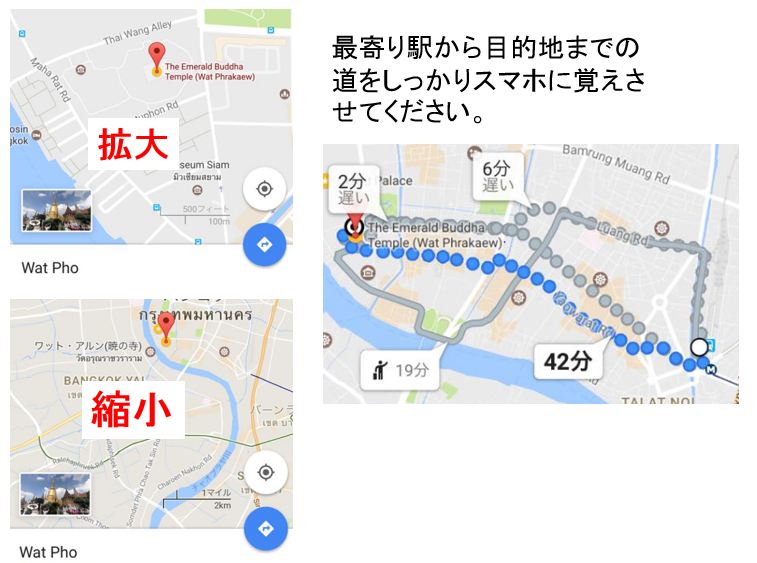
注意点
ダウンロードできない地域のグーグルマップをオフラインで使用する際、注意点があります。
・縮小・拡大した地域以外は地図を見ることができません。
・起動状態を保ってください。下の状態です。
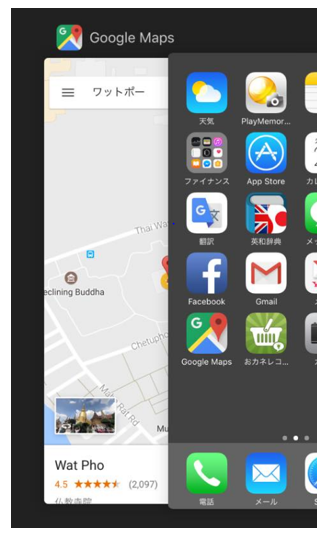
私はダウンロードしない方法で世界一周していました。スマホ容量の厳しい人はこの方法でも十分旅できると思います。
目的地に星の目印を付ける方法
目印を付けると目的地がわかりやすいです。
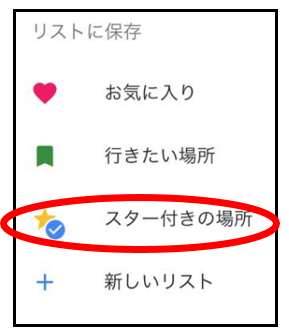
グーグルマップのデフォルトではお気に入り・行きたい場所・スター付きの場所の3つに振り分けできるみたいです。今回はスターを地図に表示する方法を紹介します。
①オンラインにてグーグルマップを開き、行きたいところを指でタップして赤いピンを立てます。次に下の建物名(住所)をタップします。
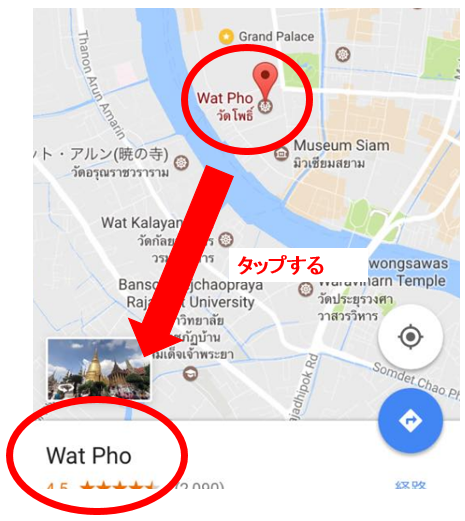
②保存の星マーク☆をタップします。
これで地図に星の目印が付きました!
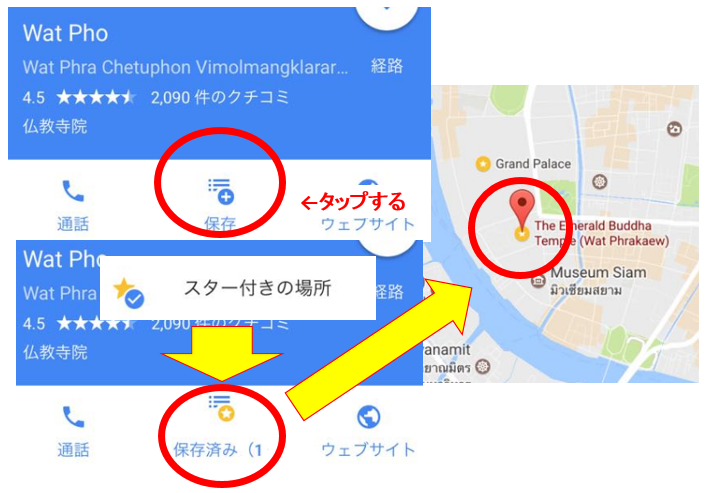
星マークが付いてるとわかりやすいですよね。
他にもいろんな方法がありますが、このやり方が一番簡単です。
まとめ
ドコモ、ソフトバンク、auなどの契約の解除もしくは一時停止設定をしていない人でも利用可能です。必ず機内モードに設定してくださいね!機内モード設定を忘れてると高額請求が来ちゃいます…。
海外旅行でグーグルマップは強い見方です。使いこなして旅行を楽しんでくださいね!
海外行くならレンタルWiFi借りて、安全・楽しい旅行にしよう!
1週間程度の短期間の海外旅行に行く時はレンタルWiFiを持っていくと便利です。
レンタルWiFiはjetfiがおすすめです。
jetfiはよく超特価キャンペーンを行っており、価格が通常の半額以下になることが多く、とてもコスパが良いです。
私が過去に利用したアジア周遊プランは8日で2000円強くらいでした、安すぎです。
安いのにサクサクWiFiを使うことができましたよ!
また使い方も簡単で難しい操作はありません。
スマホの電力がなくなれば、レンタルWiFi本体がバッテリー代わりにもなります。
日本にいる家族や友人に連絡したい時、迷子になった時、お昼になってレストランを調べたい時、レストランで翻訳が必要な時、すぐにネットを使うことができるレンタルWiFiは便利です。
海外旅行、安全面が心配だな~と感じる人はレンタルWiFiおすすめですよ。













